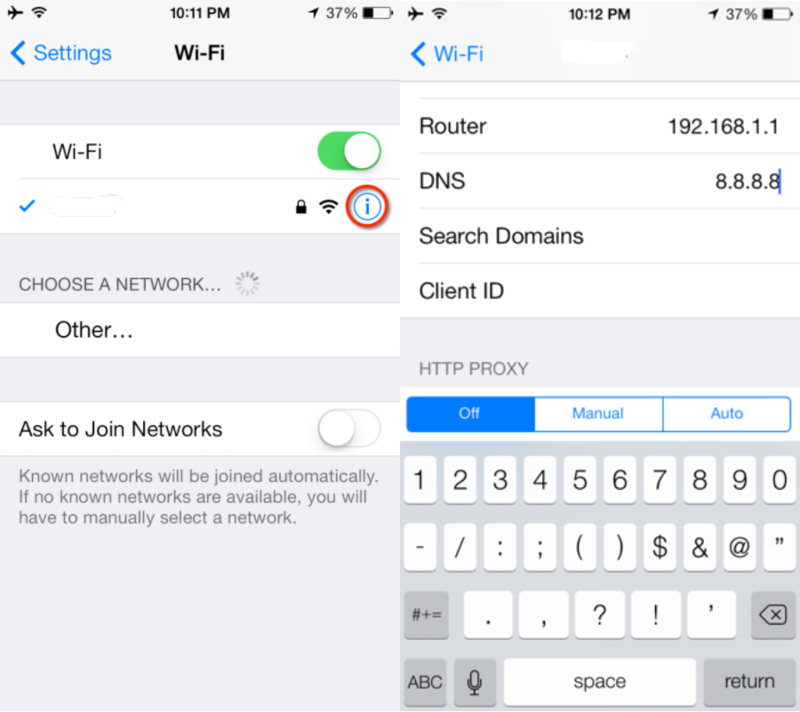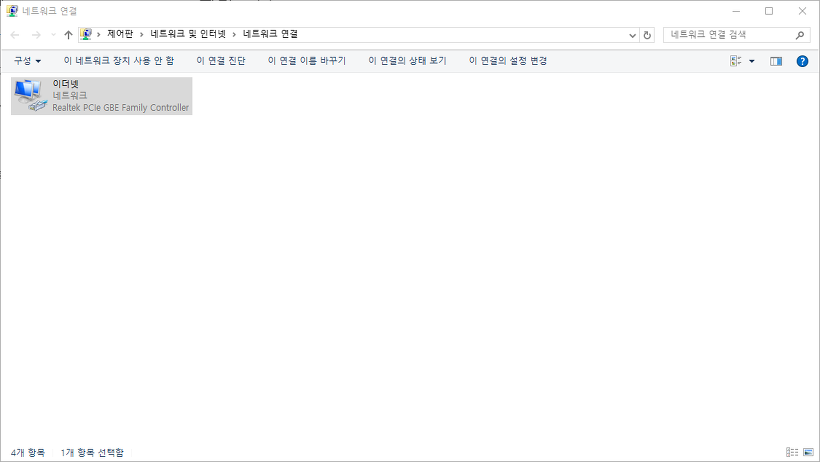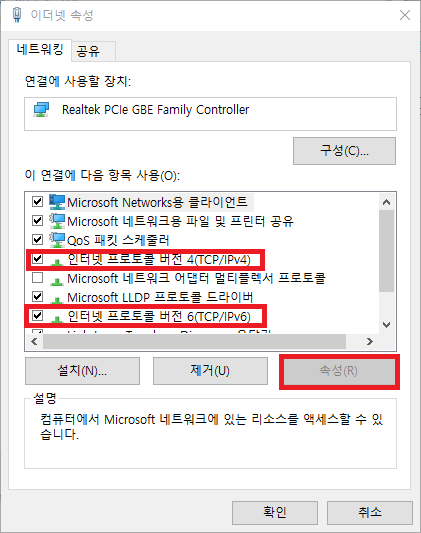Close
공지사항
- 은근히 도움되는 정보들이 올라올 예정
 HTTPS 접속 차단시 우회 (아이폰+윈도우10) 버전
HTTPS 접속 차단시 우회 (아이폰+윈도우10) 버전
DNS (Domain Name System)는 이름을 IP 주소로 변환하는 데 사용되는 네트워크 시스템입니다. ISP에는 모든 iOS 장비 에서 기본적으로 사용되는 자체 DNS 서버가 있지만 다른 DNS 서버를 가리킬 수도 있습니다.
사이트가 다른 연결에서는 열리지 만 연결에서는 열리지 않는 상황을 경험 한 경우 DNS를 변경하면 문제가 해결 될 수 있습니다. 이 튜토리얼은 주로 iPhone 또는 iPad에서 DNS 서버를 변경하는 방법을 보여줍니다.
* 기기에서 설정 앱을 열고 Wi-Fi 메뉴를 클릭합니다.
* 사용 가능한 네트워크 목록에서 Wi-Fi 연결을 찾아서 오른쪽에있는 i 버튼을 클릭하십시오 .
* DNS 섹션이 보일 때까지 아래로 스크롤하고 오른쪽에있는 숫자를 누릅니다.
* 키보드가 나타나야하고 이제 새 DNS 서버 주소를 입력 할 수 있습니다. Wi-Fi를 탭하면 완료됩니다.
어떤 DNS를 사용해야 합니까?
* Google DNS : Google은 속도, 성능 및 보안을 약속하는 무료 DNS 서비스를 운영합니다. Google의 DNS를 사용하려면 DNS 입력란에 다음 주소 중 하나를 사용하십시오.
8.8.8.8
8.8.4.4
* OpenDNS : 개방형 DNS는 속도, 안정성 및 보안을 약속하는 또 다른 무료 DNS 서비스입니다.
OpenDNS를 사용하려면 다음 주소 중 하나를 입력 할 수 있습니다.
208.67.222.222
윈도우10에서 DNS를 변경하는 법을 소개하도록 하겠습니다.
우선 DNS를 그냥 써도 되지만 국내 DNS들이 성능이 제대로 나온다는 보장이 없습니다. 원래 DNS에 투자를 해서 성능 높여야 하는데 안타깝게도 국내기업들은 눈앞의 수익이 우선이기 때문에 DNS에 투자를 하고 있지 않고 있습니다.
구글 DNS로 변경하게 되면 인터넷 끊기는 증상을 해결 할 수 있고 빠른 인터넷을 할 수 있습니다.
그래서 여기에서는 구글 DNS 변경하는 법을 소개하겠습니다. 몇년 전이라면 핑이 높기도 했지만 요즘은 일본에 있는지 핑이 그렇게 높지도 않고 설령 높다고 해도 체감할 정도는 아닙니다.
구글 DNS
IP4 주소
8.8.8.8
8.8.4.4
IP6 주소
2001:4860:4860::8888
2001:4860:4860::8844
위와 같은데 윈도우10에서는 설정에서 이더넷 메뉴에서 설정 할 수 있습니다.
바탕화면 우측 하단에 컴퓨터 모양을 클릭합니다.
그 다음에 네트워크 설정을 클릭합니다.
여기서 어탭터 옵변 변경을 클릭합니다. 그러면 네트워크 연결에서 이더넷 표시가 나옵니다.
네트워크 연결에서 이터넷을 더블클릭 합니다.
그러면 이더넷 속성을 수정 할 수 있습니다. 여기서 인터넷 프로토콜 버전 4, 프로토콜 버전 6 메뉴를 각각 클릭 해서 수정 해야 합니다. 더블 클릭을 해도 되고 해당 메뉴 클릭 후에 속성을 눌러도 됩니다.
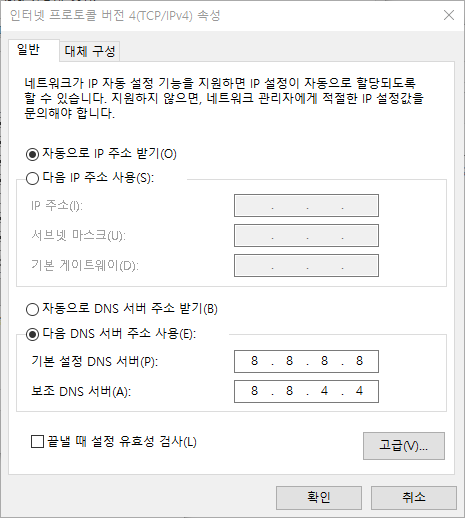
인터넷 프로토콜 버전 4를 더블클릭 했을 때 나오는 화면인데 여기서 기본 DNS를 위와 같이 변경 해줍니다.
8.8.8.8
8.8.4.4
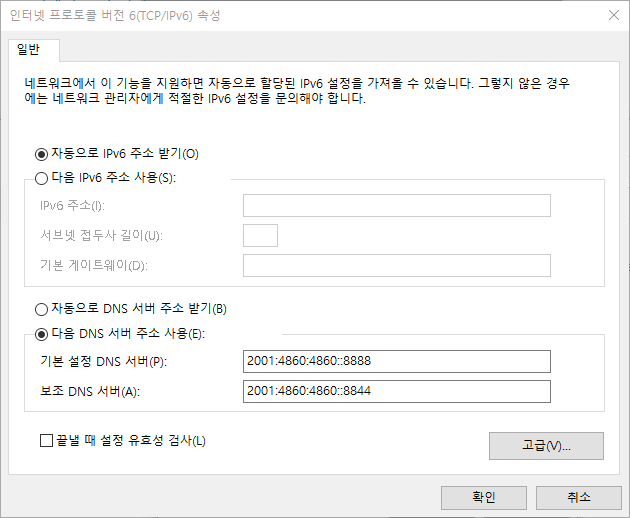
인터넷 프로토콜 버전 6를 더블클릭 했을 때 나오는 화면인데 여기서 기본 DNS를 위와 같이 변경 해줍니다.
2001:4860:4860::8888
2001:4860:4860::8844
위의 내용을 입력 후에 확인을 누르면 모든 과정이 완료 됩니다.
윈도우10이라면 IP6도 설정 해주기를 권장합니다. 인터넷 업체에서 IP고갈 문제로 할당 해줄때 IP6으로도 할당해줄수도 있으니 귀찮더라도 IP6을 설정 바랍니다.
그 이후에는 빠른 속도로 안정적인 인터넷을 즐길수 있습니다. 국내 DNS를 믿다가는 언젠가는 후회를 하게 될수있으니 기회되면 구글 DNS로 변경해서 안정적인 인터넷 환경을 즐기기를 바라겠습니다.
Comments



- 525 1 남녀 둘이 친구 관계에서 관계맺은 친구가 되는 과정
- 623 2 여캠타락(움짤많음)
- 330 3 국산) 내가 제일 좋아하는 자세
- 532 4 몸매좋은 틱톡스시녀의 일탈
- 363 5 N:1로 대충 돌려먹는 걸레 섹파
- 405 6 노출 면적이 꼭 꼴림과 비례하진 않는다는 걸 보여주는 bj
- 347 7 초대남과의 섹스 다이어트를 즐기는 유부녀
- 262 8 "형님 혹시 제 아내는 지금 뭐하고있나요?" 네토 남편의 물음
- 301 9 생방송 중계하면 자위 하는 여직원 나머지 짤
- 262 10 섹스 하면서 통화하기
- 271 11 초대남 위에서 매트릭스 꺼져라 허리를 흔드는 와이프
- 415 12 꿀보지 탱탱보지
- 346 13 몸매 좋은 미국 틱톡커
- 317 14 람쥐커플 여람쥐 여담
- 294 15 생방 자위에 재미들린 여직원의 화장실 행
- 291 16 흑백 섹서(Sexer)
- 343 17 이것저것 노출 댄스.gif
- 275 18 아담 슬렌더 좋아하시는분
- 296 19 초콜렛녀 amira_west
- 295 20 몸매가 훌륭한 대륙 처자 출사
- 276 21 반전매력의 네토 커플, 귀여운 외형으로 2시간 동안 5명 넘게 상대하는 그녀
- 289 22 메이드복을 입은 채 연하남에게 원없이 박히는 유부녀
- 304 1 육덕진 암퇘지 체형의 거유BJ가 도끼와 Y존을 드러내면?
- 81 2 중요 부위 나오는 남자 꼴리는거 아는 란제리녀
- 55 3 혐, 자지인증) 보잘거ㅠ없지만..ㅠ
- 131 4 신기방기 딜도쇼 모음
- 75 5 (수간주의)중성화-수캐
- 42 6 보지 모음(수간배우)
- 47 7 오랜 친구와 섹스 후, 계속 섹스를 할 것인가 말 것인가에 대하여.
- 65 8 호주 워홀녀.. 댓글 대참사
- 60 9 낭만 뒤지는 일본의 깡촌 편의점
- 60 10 피부 톤으로 남자 녹여버리는 처자
- 48 11 사진빨 잘 받는 친구랑 수영장
- 41 12 리온의 모핑력
- 75 13 (수간주의)개-여성-남성 쓰리썸
- 39 14 마성의 소녀와...
- 28 15 군복이 잘 어울리는 여성분
- 24 16 (로빈) 맛좋은 오피걸
- 41 17 지식의 저주
- 20 18 여자 축구 팬서비스
- 36 19 컵라면을 "사발면"이라고 부르는 이유
- 37 20 한 중대에 발생한 특이한 두 환자
- 23 21 인경이와 술마실분??
- 39 22 회사 직원들이 복어를 안먹어요